Visbiežāk jums ir jāstrādā ar tabulas datiem birojā vai mājās Microsoft Office Excel izklājlapu redaktorā. Katrā šīs lietojumprogrammas failā ir viens dokuments, kas sadalīts atsevišķās izklājlapu lapās. Ak, starp lietojumprogrammas komandām nav funkciju automātiski apvienot vairākas dokumenta lapas vienā. Neskatoties uz to, šāds uzdevums nav tik reti sastopams, un tas ir jāatrisina vai nu "manuāli", vai arī izmantojot skriptus - "makro".
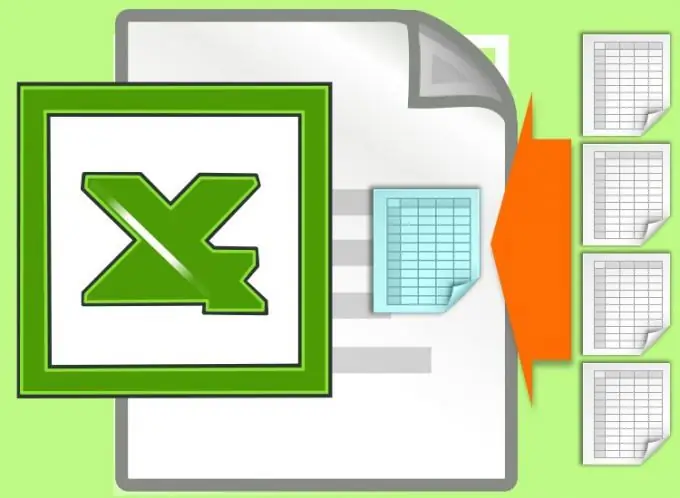
Tas ir nepieciešams
Tabulu redaktors Microsoft Office Excel 2007 vai 2010
Instrukcijas
1. solis
Ja jums nav nepieciešams apvienot ļoti lielu skaitu lapu vienā, to nav grūti izdarīt ar vienkāršu kopēšanas un ielīmēšanas darbību kombināciju. Atlasiet lapu, kurā tiks apvienotas visas tabulas - rakurss. Ja tajā jau ir dati, ievietojiet kursoru pievienotās zonas pirmajā šūnā - pirmās rindas šūnā pa labi no galējās kolonnas, pievienojot datus horizontāli, vai pirmās kolonnas šūnā zem pēdējās rindas pievienojot vertikāli.
2. solis
Pārejiet uz lapu, kuras datus vēlaties pievienot rakuram, un noklikšķiniet uz apakšējās labās šūnas ar datiem. Nospiediet īsinājumtaustiņu Ctrl + Shift + Home, lai atlasītu visu tabulu. Lūdzu, ņemiet vērā, ka jums jāatlasa tikai šūnas ar datiem, nevis visu lapas saturu, pretējā gadījumā Excel, ievietojot, parādīs kļūdas ziņojumu. Atzīmējiet kopēto laukumu starpliktuvē - nospiediet taustiņu kombināciju Ctrl + C.
3. solis
Atgriezieties kopsavilkuma lapā un ielīmējiet nokopētās kopijas - nospiediet "karstos taustiņus" Ctrl + V. Atkārtojiet pozicionēšanas, kopēšanas un ielīmēšanas darbības nepieciešamo reižu skaitu, ja nepieciešams apvienot vairāk nekā divas lapas. Procedūras beigās nokopētās lapas var izdzēst - ar peles labo pogu noklikšķiniet uz to cilnēm, atlasiet vienumu "Dzēst" un operācijas apstiprināšanas dialoglodziņā nospiediet pogu "Jā".
4. solis
Ja ir daudz kombinētu lapu, jums būs jāizmanto skripts, t.i. ievietojiet lapā pogu un piesaistiet tai atbilstošo makro. Lai to izdarītu, izmantojiet cilni "Izstrādātājs". Ja tas neparādās izvēlnē, ar peles labo pogu noklikšķiniet uz jebkuras cilnes brīvās vietas un atlasiet Pielāgot lenti. Sarakstā “Galvenās cilnes” atzīmējiet izvēles rūtiņu blakus “Izstrādātājs” un noklikšķiniet uz Labi.
5. solis
Cilnē "Izstrādātājs" no komandu grupas "Vadīklas" atveriet nolaižamo sarakstu "Ievietot" un atlasiet tajā pirmo vienumu - pogu. Pēc tam, noklikšķinot uz peles, tabulā norādiet vietu, kur vēlaties ievietot pogu, un ekrānā parādīsies dialoglodziņš "Piešķirt makro objektam".
6. solis
Noklikšķiniet uz pogas "Jauns" un atvērtajā logā starp koda pirmo un pēdējo rindiņu ievadiet, piemēram, šādu komandu kopu: s_ = Sheets. CountSheets. Add After: = Sheets (s_) Par i = 1 To s_ r_ = Sheets (i). Cells. SpecialCells (xlLastCell). Rindu lapas (i). Range ("A1", Sheets (i). Cells. SpecialCells (xlLastCell)). Kopēt lapas (s_ + 1). Range ("a" & n_ + 1) n_ = n_ + r_Next Aizveriet makro redaktoru.
7. solis
Noklikšķiniet uz izveidotās pogas, un tai piešķirtais makro izveidos jaunu lapu, kurā tā sapludinās visu pārējo saturu, saistot tos vertikāli.






